MongoDB 安装和配置
【前言】
Mongodb是一款nosql数据库,关于nosql 以及 mongodb本文不进行介绍,在数据库的选型方面,本人说是在机缘巧合之下选择了mongodb,并且拟使用mongodb搭建日志系统。
一、MongoDB下载
mongodb可以在官网找到下载链接,找到合适的版本进行下载。下载地址 -> https://www.mongodb.com/download-center?jmp=nav#enterprise
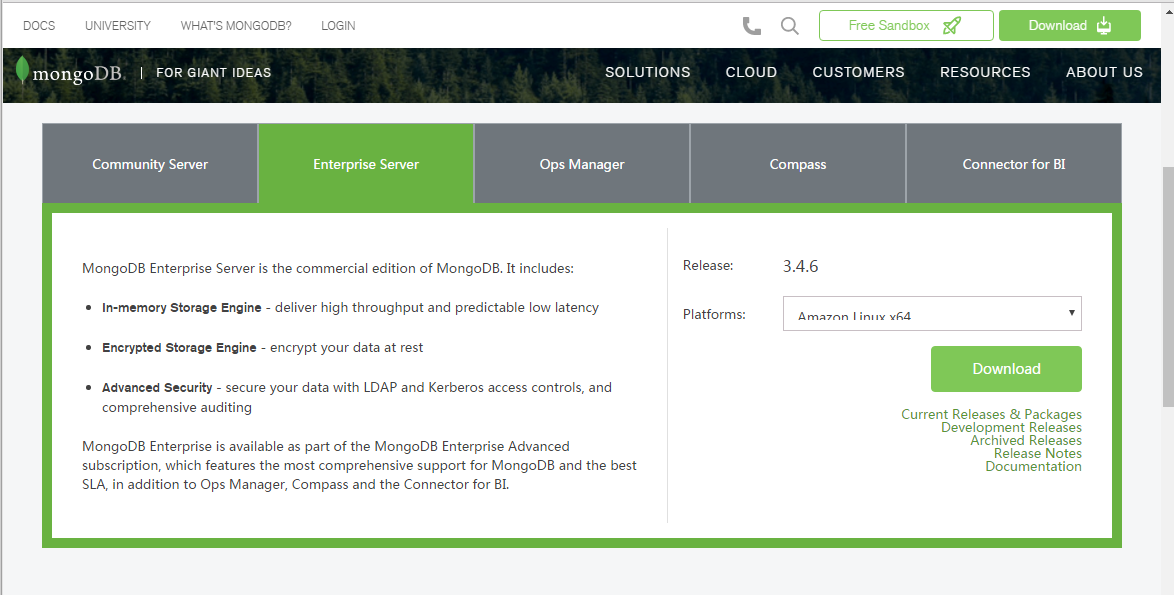
下载的msi安装包,我下载的是企业版的。
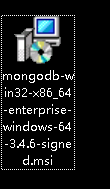
二、MongoDB安装
1、运行下载好的安装程序,进行Mongodb的安装:
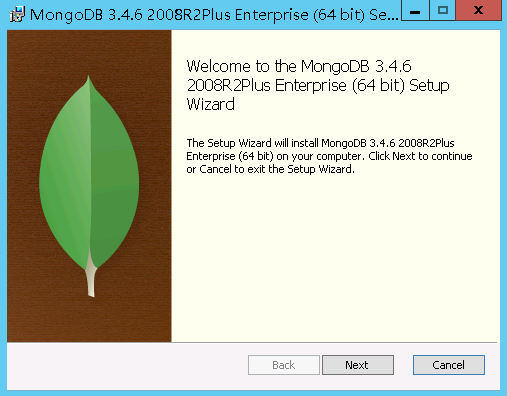
根据安装向导进行步骤安装,知道最后安装成功!
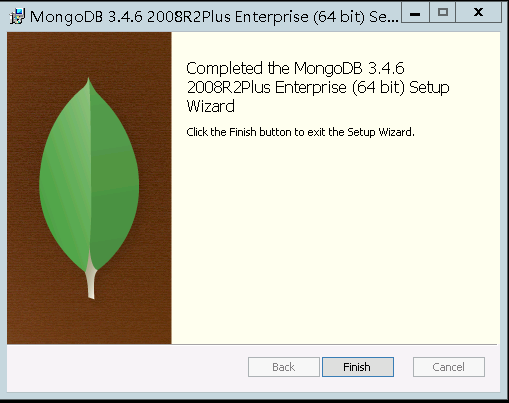
2、安装完成后,提示重新启动
3、系统重启后,安装完成
三、MongoDB运行
1、安装成功后,我们进行MongoDB的运行
进入安装目录下,建文件夹data和log分别进行存放数据和log日志文件。
创建一个mongo.conf配置文件

配置文件里的内容写:(路径写自己的实际目录)
dbpath=E:\Program Files\MongoDB\data #数据库路径 logpath=E:\Program Files\MongoDB\logs\mongo.log #日志输出文件路径 logappend=true #错误日志采用追加模式 journal=true #启用日志文件,默认启用 quiet=true #这个选项可以过滤掉一些无用的日志信息,若需要调试使用请设置为false port=27017 #端口号 默认为27017
在logs文件夹里建一个log日志文件:

一开始空的即可,不需要写内容。
2、然后我们切换到安装目录的bin目录下,找到mongod.exe
执行下列命令启动MongoDB
mongod --config "E:\Program Files\MongoDB\mongo.conf"
执行成功后,在浏览器打开地址 http://127.0.0.1:27017/
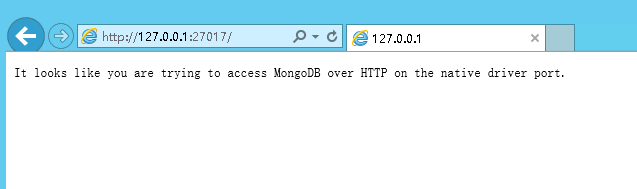
出现如上界面,说明安装成功!
3、创建并启动MongoDB服务
如果我们每次都手动启动服务的话,是比较麻烦的,因此我们进行注入windows服务的方式启动MongoDB
执行下列代码:
mongod --config "E:\Program Files\MongoDB\mongo.conf" --install --serviceName "MongoDB" net start MongoDB

可见服务启动成功!
当然也是可以卸载服务的:
mongod.exe --remove --serviceName "MongoDB"
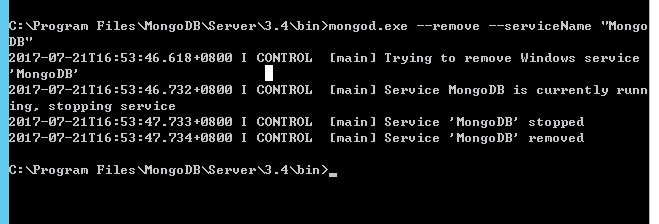
启动的参数我们可以写的更具体一些:
下列展示MongoDB的启动参数说明:
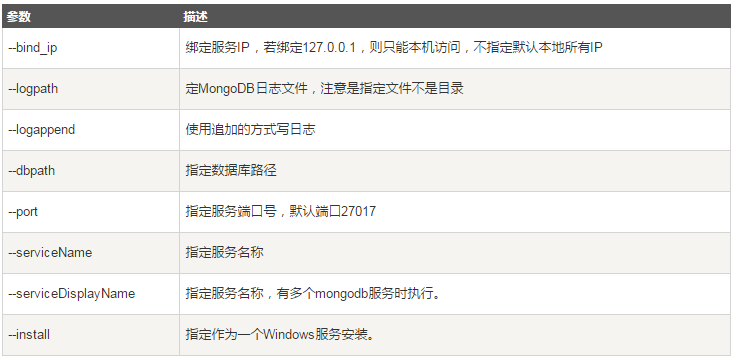
因此,我们可以自定义服务的启动:
mongod.exe --logpath "E:\Program Files\MongoDB\logs\mongo.log" --logappend --dbpath "E:\Program Files\MongoDB\data" --port 27017 --serviceName "MongoDB" --serviceDisplayName "MongoDB" --install
至此,我们的MongoDB的服务启动已经介绍完成!
三、MongoDB可视化工具
MongoDB的可视化工具有诸多选择,这里我选择了Robo 3T 下载地址-> https://robomongo.org/
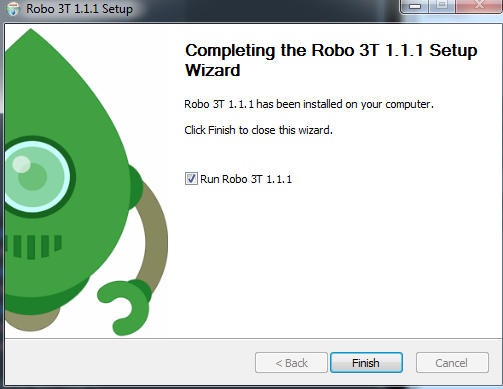
安装好后打开软件,连接后即可使用!
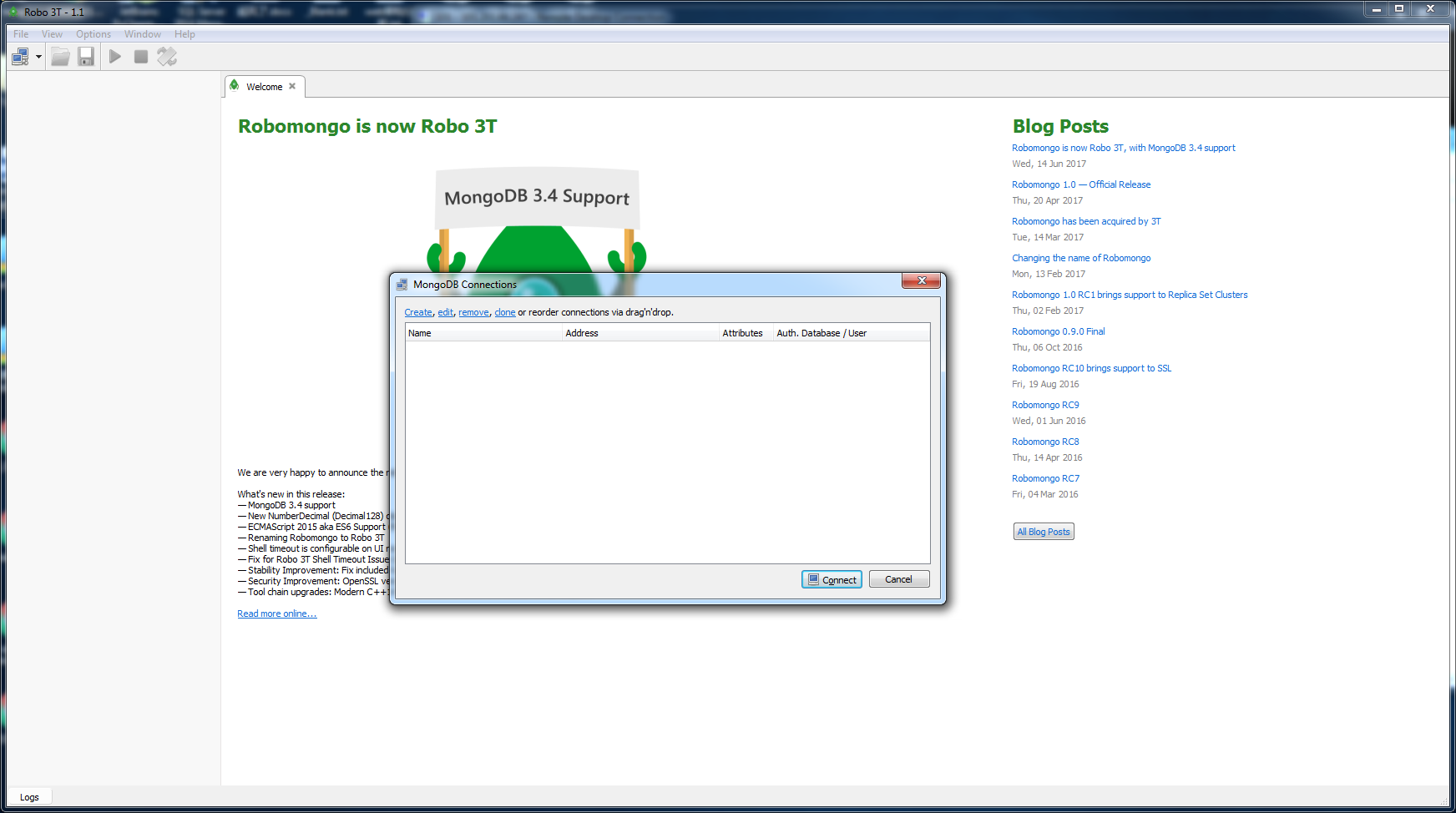
【博主声明】
作者:
7tiny
Software Development
北京市海淀区 Haidian Area Beijing 100089,P.R.China
郵箱Email : seventiny@foxmail.com 
網址Http: http://www.7tiny.com
WeChat: seven-tiny
更多联系方式点我哦~
Best Regard ~





 浙公网安备 33010602011771号
浙公网安备 33010602011771号